Dell Precision 3440 Small Form Factor workstation Manuel du propriétaire
Ajouter à Mes manuels36 Des pages
▼
Scroll to page 2
of
36
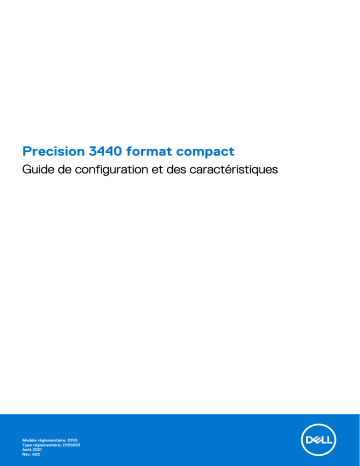
Precision 3440 format compact Guide de configuration et des caractéristiques Modèle réglementaire: D15S Type réglementaire: D15S003 Août 2021 Rév. A02 Table des matières Chapitre 1: Configurez votre ordinateur............................................................................................ 5 Chapitre 2: Présentation du châssis................................................................................................ 10 Vue avant.............................................................................................................................................................................. 10 Vue arrière..............................................................................................................................................................................11 Caractéristiques de la carte système.................................................................................................................................12 Chapitre 3: Caractéristiques de l’ordinateur Precision 3440 format compact...................................... 13 Caractéristiques du système...............................................................................................................................................13 Dimensions et poids....................................................................................................................................................... 13 Chipset.............................................................................................................................................................................13 Processeurs.....................................................................................................................................................................14 Système d’exploitation...................................................................................................................................................15 Mémoire...........................................................................................................................................................................15 Stockage..........................................................................................................................................................................16 Audio et haut-parleur..................................................................................................................................................... 17 Vidéo................................................................................................................................................................................ 17 Communications............................................................................................................................................................. 18 Ports et connecteurs..................................................................................................................................................... 18 Alimentation.................................................................................................................................................................... 19 Sécurité............................................................................................................................................................................19 Logiciel de sécurité........................................................................................................................................................ 20 Module CAC/PIV...........................................................................................................................................................20 Gestion des systèmes hors bande avec ISM (Intel Standard Manageability)........................................................ 21 Environnement de l’ordinateur.....................................................................................................................................22 Service et support......................................................................................................................................................... 22 Politique de support............................................................................................................................................................ 23 Energy Star et module TPM (Trusted Platform Module).............................................................................................. 23 Accessoires...........................................................................................................................................................................23 Cartes d’extension...............................................................................................................................................................23 Chapitre 4: System Setup (Configuration du système).....................................................................24 Accès au programme de configuration du système........................................................................................................24 Touches de navigation........................................................................................................................................................ 24 Options de l’écran Général................................................................................................................................................. 24 Options de l’écran Configuration système....................................................................................................................... 25 Options de l’écran Sécurité................................................................................................................................................ 26 Options de l’écran Vidéo.....................................................................................................................................................27 Options de l’écran Démarrage sécurisé............................................................................................................................ 28 Options de l’écran d’extension Intel Software Guard..................................................................................................... 28 Options de l’écran Performance........................................................................................................................................29 Options de l’écran Gestion de l’alimentation....................................................................................................................29 Options de l’écran POST Behavior (comportement de POST).................................................................................... 30 Options de l’écran de prise en charge de la virtualisation.............................................................................................. 30 2 Table des matières Options de l’écran Sans fil...................................................................................................................................................31 Options de configuration avancée..................................................................................................................................... 31 Options de l’écran Maintenance.........................................................................................................................................31 Options de l'écran journal système.................................................................................................................................... 31 SupportAssist System Resolution (Résolution système SupportAssist)...................................................................... 31 Mise à jour du BIOS.............................................................................................................................................................32 Mise à jour du BIOS dans Windows.............................................................................................................................32 Mise à jour du BIOS dans Linux et Ubuntu.................................................................................................................32 Mise à jour du BIOS à l’aide d’une clé USB dans Windows...................................................................................... 32 Mise à jour du BIOS depuis le menu de démarrage ponctuel F12............................................................................33 Mot de passe système et de configuration......................................................................................................................34 Attribution d’un mot de passe système ou de configuration................................................................................... 34 Suppression ou modification d’un mot de passe système ou de configuration existant......................................35 Chapitre 5: Obtenir de l’aide et contacter Dell................................................................................. 36 Table des matières 3 Remarques, précautions et avertissements REMARQUE : Une REMARQUE indique des informations importantes qui peuvent vous aider à mieux utiliser votre produit. PRÉCAUTION : ATTENTION vous avertit d’un risque de dommage matériel ou de perte de données et vous indique comment éviter le problème. AVERTISSEMENT : un AVERTISSEMENT signale un risque d’endommagement du matériel, de blessure corporelle, voire de décès. © 2020 Dell Inc. ou ses filiales. Tous droits réservés. Dell, EMC et les autres marques commerciales mentionnées sont des marques de Dell Inc. ou de ses filiales. Les autres marques peuvent être des marques commerciales de leurs propriétaires respectifs. 1 Configurez votre ordinateur Étapes 1. Branchement du clavier et de la souris. 2. Connexion au réseau à l’aide d’un câble, ou à un réseau sans fil. Configurez votre ordinateur 5 3. Branchement de l’écran. 4. Branchement du câble d’alimentation. 6 Configurez votre ordinateur 5. Appuyer sur le bouton d’alimentation. Configurez votre ordinateur 7 6. Terminez la configuration du système d’exploitation. Pour Ubuntu : Suivez les instructions qui s’affichent à l’écran pour terminer la configuration. Pour en savoir plus sur l’installation et la configuration du système Ubuntu, consultez les articles de la base de connaissances SLN151664 et SLN151748 à l’adresse www.dell.com/support. Pour Windows : suivez les instructions qui s’affichent à l’écran pour terminer la configuration. Lors de la configuration, Dell recommande les étapes suivantes : ● Connectez-vous à un réseau pour obtenir les mises à jour Windows. REMARQUE : Si vous vous connectez à un réseau sans fil sécurisé, saisissez le mot de passe d’accès au réseau sans fil lorsque vous y êtes invité. ● Si vous êtes connecté à Internet, connectez-vous avec un compte Microsoft ou créez-en un. Si vous n’êtes pas connecté à Internet, créez un compte hors ligne. ● Dans l’écran Support et protection, entrez vos coordonnées. 7. Repérez et utilisez les applications Dell depuis le menu Démarrer de Windows (Recommandé). Tableau 1. Localisez les applications Dell Applications Dell Détails Enregistrement des produits Dell Enregistrez votre ordinateur auprès de Dell. Aide et support Dell Accédez à l’aide et au support pour votre ordinateur. 8 Configurez votre ordinateur Tableau 1. Localisez les applications Dell (suite) Applications Dell Détails SupportAssist Vérifie proactivement l’état de fonctionnement du matériel et des logiciels de l’ordinateur. REMARQUE : Renouvelez ou mettez à niveau votre garantie en cliquant sur la date d’expiration de la garantie dans SupportAssist. Dell Update Cette application met automatiquement à jour les correctifs critiques et les pilotes essentiels de vos appareils dès qu’ils sont disponibles. Dell Digital Delivery Téléchargez des applications logicielles, notamment des logiciels achetés mais non préinstallés sur votre ordinateur. Configurez votre ordinateur 9 2 Présentation du châssis Vue avant 1. 2. 3. 4. 5. 6. 7. 8. 9. 10 Bouton d’alimentation et voyant d’alimentation Lecteur de carte SD (en option) Voyant d’activité du disque dur Prise jack audio universelle Port USB 2.0 Type-A avec PowerShare Port USB 2.0 Type-A Port USB 3.2 Gen 2 Type-C avec PowerDelivery Port USB 3.2 Gen 2 Type-A Lecteur de disque optique Présentation du châssis Vue arrière 1. 2. 3. 4. 5. 6. 7. 8. 9. 10. 11. 12. 13. 14. 15. Reconfiguration d’entrée/sortie de ligne Deux ports DisplayPort 1.4 Port série Port PS/2 pour clavier Port USB 3.2 Gen 2 Type-A Deux ports USB 2.0 avec Smart Power activé Logements pour carte d’extension Port du connecteur d’alimentation Voyant de diagnostic d’alimentation Anneau pour cadenas Port réseau Trois ports USB 3.2 type A de 1re génération 1 fente pour câble de sécurité Kensington Port PS/2 pour souris Loquet de déverrouillage Présentation du châssis 11 Caractéristiques de la carte système 1. 3. 5. 7. 9. 11. 13. 15. 17. 19. 21. 12 Connecteur vidéo Connecteur d’alimentation du processeur (ATX_CPU) Logements de mémoire (DIMM1, DIMM2, DIMM3, DIMM4) Connecteur de l’interrupteur d’alimentation (PWR_SW) Connecteur du lecteur de carte média (Card_reader) Connecteur du ventilateur système Connecteur du disque SSD M.2 Connecteur pour bloc d’alimentation Connecteur du haut-parleur interne Connecteurs PCI-e Connecteur USB Type-C Présentation du châssis 2. Connecteur du commutateur d’intrusion (Intruder) 4. Connecteur du ventilateur du processeur 6. Connecteur du disque SSD M.2 8. Connecteur du commutateur PWR distant 10. Connecteur WLAN M.2 12. connecteur SATA 1 14. Connecteur SATA 2 16. Connecteur SATA 3 18. Connecteur d’alimentation SATA 20. Pile bouton 22. Socket du processeur (CPU) 3 Caractéristiques de l’ordinateur Precision 3440 format compact Caractéristiques du système REMARQUE : Les offres proposées peuvent dépendre de la région. Les caractéristiques suivantes se limitent à celles que la législation impose de fournir avec l'ordinateur. Pour plus d’informations sur la configuration de votre ordinateur, allez dans Aide et support de votre système d’exploitation Windows, puis sélectionnez l’option permettant d’afficher les informations sur votre ordinateur. Dimensions et poids Tableau 2. Dimensions et poids Description Valeurs Hauteur : Avant 290 mm (11,42 pouces) Arrière 290 mm (11,42 pouces) Largeur 92,6 mm (3,65 pouces) Profondeur 292,8 mm (11,53 pouces) Poids (maximal) 5,59 kg (12,32 lb) REMARQUE : Le poids de votre ordinateur dépend de la configuration commandée et de divers facteurs liés à la fabrication. Chipset Tableau 3. Chipset Description Valeurs Chipset Intel W480 Processeur Intel Core i3/i5/i7/i9/Xeon de 10e génération Largeur de bus DRAM Deux canaux, 128 bits EPROM Flash 32 Mo bus PCIe Jusqu’à la 3e génération Mémoire non volatile Oui Interface SPI (Serial Peripheral Interface) de configuration du BIOS 256 Mbits (32 Mo) situés sur SPI_FLASH sur le chipset Caractéristiques de l’ordinateur Precision 3440 format compact 13 Tableau 3. Chipset (suite) Description Valeurs TPM (Trusted Platform Module) (TPM séparé activé) 24 Ko situés sur le TPM 2.0 sur le chipset TPM du micrologiciel (TPM séparé désactivé) Par défaut, la fonction Platform Trust Technology est visible par le système d’exploitation. Carte d’interface réseau EEPROM Configuration LOM contenue dans ROM Flash SPI au lieu de LOM e-fuse Processeurs REMARQUE : Le sous-ensemble Global Standard Products (GSP) regroupe les produits relationnels Dell qui sont gérés à des fins de disponibilité et de transition synchronisée à l’échelle mondiale. Il garantit la mise à disposition d’une plate-forme d’achat unique à l’international. Cela permet aux clients de diminuer le nombre de configurations gérées sur une base mondiale, réduisant ainsi les coûts associés. Il permet également aux sociétés de mettre en œuvre des normes IT globales en verrouillant certaines configurations produits à l’échelle mondiale. Device Guard et Credential Guard sont les nouvelles fonctionnalités de sécurité uniquement disponibles sur Windows 10 Entreprise aujourd’hui. Device Guard est une combinaison de fonctionnalités de sécurité logicielle et matérielle liées à l’entreprise qui, lorsqu’elles sont configurées ensemble, verrouille un appareil pour qu’il ne puisse exécuter que des applications fiables. S’il ne s’agit pas d’une application de confiance, elle ne peut pas s’exécuter. Credential Guard utilise une sécurité basée sur la virtualisation pour isoler les secrets (informations d’identification) afin que seuls les logiciels de système privilégié puissent y accéder. L’accès non autorisé à ces secrets peut entraîner des attaques de vol d’informations d’identification. Credential Guard empêche ces attaques en protégeant les hachages de mot de passe NTLM et les tickets d’octroi de ticket Kerberos. REMARQUE : Les numéros de processeurs ne correspondent pas à un niveau de performances. La disponibilité du processeur peut faire l’objet de modifications et varier en fonction de la zone géographique ou du pays. Tableau 4. Processeurs Processeurs Nombr e de cœurs Nom Vitesse bre de thre ads Cache Carte graphique intégrée GSP Compatible DG/CG Intel 65 W Core i3-10100 de 10e génération 4 8 3,6 GHz à 4,3 GHz 6 Mo Intel UHD Graphics 630 Non Oui Intel Core i5-1 65 W 0500 de 10e génération 6 12 3,1 GHz à 4,5 GHz 12 Mo Intel UHD Graphics 630 Oui Oui Intel Core i5-1 65 W 0600 de 10e génération 6 12 3,3 GHz à 4,8 GHz 12 Mo Intel UHD Graphics 630 Oui Oui Intel 65 W Core i7-10700 de 10e génération 8 16 2,9 GHz à 4,7 GHz 16 Mo Intel UHD Graphics 630 Oui Oui Intel 65 W Core i9-10900 de 10e génération 10 20 2,8 GHz à 4,6 GHz 20 Mo Intel UHD Graphics 630 Oui Oui 14 Puissanc e Caractéristiques de l’ordinateur Precision 3440 format compact Tableau 4. Processeurs (suite) Processeurs Puissanc e Nombr e de cœurs Nom Vitesse bre de thre ads Cache Carte graphique intégrée GSP Compatible DG/CG Intel Xeon W-1250 80 W 6 12 3,3 GHz à 4,4 GHz 12 Mo Intel UHD Graphics 630 Oui Oui Intel Xeon W-1270 80 W 8 16 3,2 GHz à 4,7 GHz 16 Mo Intel UHD Graphics 630 Oui Oui Intel Xeon W-1290 80 W 10 20 3,7 GHz à 4,9 GHz 20 Mo Intel UHD Graphics 630 Oui Oui Système d’exploitation Votre Precision 3440 format compact prend en charge les systèmes d’exploitation suivants : ● ● ● ● ● ● ● ● ● ● Windows 11 Famille 64 bits Windows 11 Professionnel 64 bits Windows 11 Clients de l’éducation Professionnel 64 bits Windows 11 Professionnel pour les Stations de travail 64 bits Windows 10 Famille 64 bits Windows 10 Professionnel 64 bits Windows 10 Professionnel Éducation 64 bits Windows 10 IoT Enterprise 2019 LTSC (OEM uniquement) Windows 10 Entreprise 64 bits Ubuntu 18.04 LTS 64 bits Mémoire Tableau 5. Caractéristiques de la mémoire Description Valeurs Logements 4 logements DIMM Type DDR4 Vitesse ● 2 666 MHz pour les processeurs Intel Core i3/i5/Xeon W-1250, 2 933 MHz pour les processeurs Intel Core i7/i9/ Xeon W-1270/W-1290 Mémoire maximum 128 Go Mémoire minimum 4 Go Taille de la mémoire par emplacement 4 Go/8 Go/16 Go/32 Go Configurations prises en charge ● DDR4 4 Go, 1 x 4 Go, 2 666 MHz pour les processeurs Intel Core/i3/i5/Xeon W-1250, 2 933 MHz pour les processeurs Intel Core i7/i9/Xeon W-1270/W-1290 ● DDR4 8 Go, 2 x 4 Go, 2 666 MHz pour les processeurs Intel Core/i3/i5/Xeon W-1250, 2 933 MHz pour les processeurs Intel Core i7/i9/Xeon W-1270/W-1290 Caractéristiques de l’ordinateur Precision 3440 format compact 15 Tableau 5. Caractéristiques de la mémoire (suite) Description Valeurs ● DDR4 8 Go, 1 x 8 Go, 2 666 MHz pour les processeurs Intel Core/i3/i5/Xeon W-1250, 2 933 MHz pour les processeurs Intel Core i7/i9/Xeon W-1270/W-1290 ● DDR4 16 Go, 2 x 8 Go, 2 666 MHz pour les processeurs Intel Core/i3/i5/Xeon W-1250, 2 933 MHz pour les processeurs Intel Core i7/i9/Xeon W-1270/W-1290 ● DDR4 32 Go, 4 x 8 Go, 2 666 MHz pour les processeurs Intel Core/i3/i5/Xeon W-1250, 2 933 MHz pour les processeurs Intel Core i7/i9/Xeon W-1270/W-1290 ● DDR4 32 Go, 2 x 16 Go, 2 666 MHz pour les processeurs Intel Core/i3/i5/Xeon W-1250, 2 933 MHz pour les processeurs Intel Core i7/i9/Xeon W-1270/W-1290 ● DDR4 64 Go, 4 x 16 Go, 2 666 MHz pour les processeurs Intel Core/i3/i5/Xeon W-1250, 2 933 MHz pour les processeurs Intel Core i7/i9/Xeon W-1270/W-1290 ● DDR4 128 Go, 4 x 32 Go, 2 666 MHz pour les processeurs Intel Core/i3/i5/Xeon W-1250, 2 933 MHz pour les processeurs Intel Core i7/i9/Xeon W-1270/W-1290 Stockage Votre ordinateur prend en charge une des configurations suivantes : ● Un disque dur de 2,5 pouces ● Deux disques durs 2,5 pouces ● Un disque dur de 3,5 pouces ● Un disque dur 2,5 pouces et un disque dur 3,5 pouces ● Un disque SSD M.2 2230 ou 2280 (classe 40) ● Un disque SSD M.2 2230 ou 2280 (classe 40) et un disque dur de 3,5 pouces ● Un disque SSD M.2 2230 ou 2280 (classe 40) et un disque dur de 2,5 pouces ● Un disque SSD M.2 2230 ou 2280 (classe 40) et deux disques durs de 2,5 pouces Tableau 6. Caractéristiques du stockage Type de stockage Type d’interface Capacité Disque dur 2,5 pouces, 5 400 tr/min SATA Jusqu’à 2 To Disque dur 2,5 pouces, 7 200 tr/min SATA Jusqu’à 1 To Disque dur 7 200 tr/min, autochiffrement Opal 2.0 FIPS SATA Jusqu’à 500 Go Disque dur 3,5 pouces, 5 400 tr/min SATA Jusqu’à 4 To Disque dur 3,5 pouces, 7200 tr/min SATA Jusqu’à 2 To Disque SSD M.2 2280 Gen 3 PCIe x4 NVMe, classe 40 Jusqu’à 2 To Disque SSD à autochiffrement Opal, M.2 2280 Gen 3 PCIe x4 NVMe, classe 40 Jusqu’à 1 To 16 Caractéristiques de l’ordinateur Precision 3440 format compact Audio et haut-parleur Tableau 7. Caractéristiques audio Description Valeurs Type Audio haute définition à 4 canaux Contrôleur Realtek ALC3246 Conversion stéréo Pris en charge Interface interne Interface audio haute définition Interface externe Prise jack audio universelle Haut-parleurs 2 Amplificateur de haut-parleur interne Intégration dans ALC3246 (classe D 2 W) Commandes de volume externes Contrôles de raccourci clavier Puissance moyenne des haut-parleurs 2W Puissance maximale des haut-parleurs 2,5 W Sortie du caisson de graves Non pris en charge Microphone Non pris en charge Vidéo Tableau 8. Caractéristiques de la carte graphique séparée Carte graphique séparée Contrôleur Prise en charge d’affichage externe Taille de mémoire Type de mémoire AMD Radeon R5 430 ● Deux ports DisplayPort 1.2 2 Go DDR3 AMD Radeon Pro WX 2100 ● Un port DisplayPort 1.4 ● Deux ports mini DisplayPort 1.4 2 Go GDDR5 AMD Radeon Pro WX 3200 ● Quatre ports mini DisplayPort 1.4 4 Go GDDR5 NVIDIA Quadro P400 ● Trois ports mini DisplayPort 1.4 2 Go GDDR5 NVIDIA Quadro P620 ● Quatre ports mini DisplayPort 1.4 2 Go GDDR5 Tableau 9. Caractéristiques de la carte graphique intégrée Carte graphique intégrée Contrôleur Prise en charge d’affichage externe Taille de mémoire Processeur Intel UHD Graphics 630 Deux ports DisplayPort 1.4 Mémoire système partagée Intel Core i3/i5/i7/i9 de 10e génération Caractéristiques de l’ordinateur Precision 3440 format compact 17 Communications Ethernet Tableau 10. Caractéristiques Ethernet Description Valeurs Numéro de modèle Intel i219-LM Taux de transfert 10/100/1 000 Mbit/s Module sans fil Tableau 11. Caractéristiques du module sans fil Description Valeurs Numéro de modèle Qualcomm QCA61x4A (DW1820) Intel AX201 Taux de transfert Jusqu’à 867 Mbit/s Jusqu’à 2 400 Mbit/s Bandes de fréquence prises en charge 2,4 GHz/5 GHz 2,4 GHz/5 GHz Normes de la technologie sans fil ● Wi-Fi 802.11a/b/g ● Wi-Fi 4 (WiFi 802.11n) ● Wi-Fi 5 (WiFi 802.11ac) ● ● ● ● Chiffrement ● WEP 64 bits/128 bits ● AES-CCMP ● TKIP ● WEP 64 bits/128 bits ● AES-CCMP ● TKIP Bluetooth Bluetooth 5.0 Bluetooth 5.1 Wi-Fi 802.11a/b/g Wi-Fi 4 (Wi-Fi 802.11n) Wi-Fi 5 (Wi-Fi 802.11ac) Wi-Fi 6 (Wi-Fi 802.11ax) Ports et connecteurs Tableau 12. Ports et connecteurs Description Valeurs Externes : Réseau 1 RJ-45 USB ● ● ● ● ● ● Audio ● Une prise jack audio universelle (à l’avant) ● Une entrée/sortie de ligne configurable (à l’arrière) 18 Un port USB 2.0 Type-A (à l’avant) Un port USB 2.0 Type-A avec PowerShare (à l’avant) Un port USB 3.2 Gen 2 Type-A (à l’avant) Un port USB 3.2 Gen 2 Type-C avec PowerShare (à l’avant) Deux ports USB 2.0 avec Smart Power On (à l’arrière) Un port connecteur USB 2.0 pour la carte d’accès commun (CAC) ● Trois ports USB 3.2 Gen 1 Type-A (à l’arrière) ● Un port USB 3.2 Gen 2 Type-A (à l’arrière) Caractéristiques de l’ordinateur Precision 3440 format compact Tableau 12. Ports et connecteurs (suite) Description Valeurs Vidéo ● ● ● ● Lecteur de carte mémoire Un emplacement pour carte SD 4.0 Port d’alimentation Entrée CA Sécurité ● ● ● ● Antenne Deux connecteurs SMA (en option) Deux ports DisplayPort 1.4 (arrière) Un port HDMI 2.0 (à l’arrière, en option) Un port VGA (à l’arrière, en option) Un port Type-C avec DP mode alternatif (à l’arrière, en option) Un emplacement antivol Wedge Un anneau pour cadenas Un cache de port verrouillable Un commutateur d’intrusion Internes : SATA Un logement SATA pour disque dur 2,5 pouces M.2 ● Un logement PCIe Gen 3 x16 demi-hauteur (carte graphique séparée) ● Un logement PCIe Gen 3 x4 demi-hauteur ● Trois logements SATA 3.0 pour disque dur ou SSD ● Un logement de carte M.2 2230 pour carte Wi-Fi/Bluetooth ● Un logement de carte M.2 2230/2280 pour disque SSD ● Un logement M.2 2230 pour disque SSD PCIe REMARQUE : Pour en savoir plus sur les caractéristiques des différents types de cartes M.2, consultez l’article de la base de connaissances SLN301626. Alimentation Tableau 13. Alimentation Fonctionnalité Caractéristiques Tension d’entrée 100-240 VCA, 50-60 Hz Puissance ● 200 W 100-240 V gamme complète ● 260 W 100 V-240 V gamme complète Sécurité Tableau 14. Sécurité Fonctionnalité Description Module TPM (Trusted Platform Module) 2.0 intégré à la carte système TPM micrologiciel En option Prise en charge de Windows Hello En option via le périphérique d’entrée de sécurité Caractéristiques de l’ordinateur Precision 3440 format compact 19 Tableau 14. Sécurité (suite) Fonctionnalité Description Gaine de câble En option Commutateur d’intrusion de châssis Standard Clavier Dell Smartcard En option Emplacement antivol de châssis et prise en charge des boucles Standard Logiciel de sécurité Tableau 15. Logiciel de sécurité Caractéristiques Description Dell Endpoint Security Suite Enterprise En option Dell Data Guardian En option Dell Encryption (Enterprise ou Personnel) En option Dell Threat Defense En option RSA SecurID Access En option RSA NetWitness Endpoint En option MozyPro ou MozyEnterprise En option VMware Airwatch/WorkspaceONE En option Absolute Data & Device Security En option Module CAC/PIV Tableau 16. Module CAC/PIV Caractéristiques Tour/compact/micro Type de connecteur Carte à puce de contact conforme ISO 7816 NFC Forum 2.0 PCB Dimensions (L x P x H) 74,5 mm x 45,7 mm Couche 6 Détails du contrôleur Architecture du bus du contrôleur (par exemple PCIe 1.0a x1) USB 2.0 Mode de transfert de données (par exemple, Bus-Maître DMA) USB 2.0 20 Caractéristiques de l’ordinateur Precision 3440 format compact Tableau 16. Module CAC/PIV (suite) Caractéristiques Tour/compact/micro Consommation électrique (fonctionnement optimal par débit de données/vitesse de connexion) 288,08 mA x 3,3 V Consommation électrique (en veille) 8,9 mA x 3,3 V Conformité à norme (exemple : 802.1P) NFC Forum 2.0, ISO7816 Certifications matériel (par exemple marquage FCC, B, GS, etc.) FIPS201, FIPS140-2 Prise en charge de la mémoire ROM de démarrage SoC Lynx interne intégré Processeur/chipset NFC Broadcom Cortex-M3 BC58102 Pilote de lecteur de carte NXP TDA8034HN/C2 Concentrateur USB 2.0 GENESYS GL850G-OHY50 PROM WINBOND W25Q32JVSSIQ 32M/bit Circuit intégré alimentation RICHTEK RT5796AHGJ5 LDO alimentation (NFC VBAT) GMT G9141T11U Spécifications environnementales Prise en charge de pilotes de systèmes d’exploitation Pilote Dell ControlVault2 Facilité de gestion (exemples : WOL, PXE) Non, il ne s’agit pas d’un chipset de puces de contrôleur de réseau LAN. Alertes des fonctions de gestion (exemple ASF 2.0) Non, il ne s’agit pas d’un chipset de puces de contrôleur de réseau LAN. Logements d’extension Connecteur de lecteur de carte 1 (10 broches) Connecteur USB 2.0 1 (5 broches) En-tête NFC 1 (6 broches) Gestion des systèmes hors bande avec ISM (Intel Standard Manageability) L’outil ISM (Intel Standard Manageability) doit être configuré en usine, vous devez donc le sélectionner lors de l’achat, car aucune mise à jour n’est possible. L’outil ISM permet la gestion hors bande et la conformité DASH https://registry.dmtf.org/registry/results/ field_initiative_name%3A%22DASH%201.0%22. L’outil ISM comporte un ensemble limité de fonctions hors bande telles que la mise sous tension/hors tension à distance, la redirection Série sur LAN, Wake-on-LAN, etc. ISM propose les mêmes fonctionnalités que celles de la version 5.0 de la technologie AMT Intel. Pour plus d’informations sur l’outil Intel ISM, consultez le site Web Intel à l’adresse suivante : https://software.intel.com/en-us/blogs/ 2009/03/27/what-is-standard-manageability Caractéristiques de l’ordinateur Precision 3440 format compact 21 Environnement de l’ordinateur Niveau de contaminants atmosphériques : G1 selon la norme ISA-S71.04-1985 Tableau 17. Environnement de l’ordinateur Description En fonctionnement Stockage Plage de températures 10 °C – 35 °C (50 °F – 95 °F) De -40 °C à 65 °C (-40 °F à 149 °F) Humidité relative (maximale) 20 % à 85 % (sans condensation) 5 à 95 % (sans condensation) Vibrations (maximales)* 0,52 Grms, aléatoire de 5 Hz à 350 Hz 2 Grms, aléatoire de 5 Hz à 350 Hz Choc (maximal) Impulsion semi-sinusoïdale avec accélération Impulsion semi-sinusoïdale de 105 G avec de 50,8 cm/s (20 pouces/s) au plus accélération de 133 cm/s (52,5 pouces/s) au plus Altitude (maximale) 3 048 m (10 000 pieds) 10 668 m (35 000 pieds) * Mesurées à l’aide d’un spectre de vibrations aléatoire simulant l’environnement utilisateur. † Mesurées en utilisant une impulsion semi-sinusoïdale de 2 ms lorsque le disque dur est en cours d’utilisation. Service et support REMARQUE : Pour en savoir plus sur les plans de service Dell, consultez la page https://www.dell.com/learn/us/en/19/services/ warranty-support-services. Tableau 18. la garantie la garantie Garantie de base de 1 an avec service matériel sur site après un diagnostic à distance 2 ans d’extension de la garantie de base 3 ans d’extension de la garantie de base 4 ans d’extension de la garantie de base 5 ans d’extension de la garantie de base Service ProSupport de 1 an avec intervention sur site le jour ouvré suivant Service ProSupport de 2 ans avec intervention sur site le jour ouvré suivant Service ProSupport de 3 ans avec intervention sur site le jour ouvré suivant Service ProSupport de 4 ans avec intervention sur site le jour ouvré suivant Service ProSupport de 5 ans avec intervention sur site le jour ouvré suivant 1 an de service ProSupport Plus for Client avec service d’intervention sur site le jour ouvré suivant 2 ans de service ProSupport Plus for Client avec service d’intervention sur site le jour ouvré suivant 3 ans de service ProSupport Plus for Client avec service d’intervention sur site le jour ouvré suivant 4 ans de service ProSupport Plus for Client avec service d’intervention sur site le jour ouvré suivant 5 ans de service ProSupport Plus for Client avec service d’intervention sur site le jour ouvré suivant Tableau 19. Garantie Dommage Accidentel Garantie Dommage Accidentel 1 an de Garantie Dommage Accidentel 22 Caractéristiques de l’ordinateur Precision 3440 format compact Tableau 19. Garantie Dommage Accidentel (suite) Garantie Dommage Accidentel 2 ans de Garantie Dommage Accidentel 3 ans de Garantie Dommage Accidentel 4 ans de Garantie Dommage Accidentel 5 ans de Garantie Dommage Accidentel Politique de support Pour plus d’informations concernant la politique de prise en charge, reportez-vous aux articles de la base de connaissances PNP13290, PNP18925 et PNP18955. Energy Star et module TPM (Trusted Platform Module) Tableau 20. Energy Star et module TPM Caractéristiques Caractéristiques TPM (en option) Prise en charge du module Trusted Platform Module HW/FW Accessoires Tableau 21. Accessoires Accessoires Audio ● Casque stéréo Dell Pro - UC350 Clavier et souris ● Clavier et souris sans fil Dell KM636 Noir Écrans ● Écran Dell 24 – E2420HS Socles et supports ● Bras pour double écran Dell – MDA20 ● Socle pour double écran Dell – MDS19 ● Bras pour un écran Dell – MSA20 Cartes d’extension Tableau 22. Cartes d’extension Cartes d’extension Carte PCIe avec ports série et parallèle Caractéristiques de l’ordinateur Precision 3440 format compact 23 4 System Setup (Configuration du système) La configuration système vous permet de gérer le matériel de votre ordinateur de bureau et de spécifier des options au niveau du BIOS. À partir de System Setup (Configuration du système), vous pouvez effectuer les tâches suivantes : ● Changer les paramètres NVRAM après avoir ajouté ou supprimé des matériels ● Afficher la configuration matérielle du système ● Activer ou désactiver les périphériques intégrés ● Définir les seuils de performance et de gestion de l'alimentation ● Gérer la sécurité de l'ordinateur Accès au programme de configuration du système Étapes 1. Mettez votre ordinateur sous tension (ou redémarrez-le). 2. Lorsque le logo Dell blanc s’affiche, appuyez immédiatement sur F2. La page de configuration du système s’affiche. REMARQUE : Si le logo du système d’exploitation s’affiche, attendez l’affichage du bureau. Éteignez ou redémarrez ensuite l’ordinateur, puis refaites une tentative. REMARQUE : Une fois que le logo Dell s’affiche, vous pouvez également appuyer sur F12 puis sélectionner BIOS setup. Touches de navigation Le tableau suivant répertorie les touches de navigation dans la configuration du système. REMARQUE : Pour la plupart des options de configuration du système, les modifications que vous apportez sont enregistrées, mais elles ne sont appliquées qu'au redémarrage de l'ordinateur. Tableau 23. Touches de navigation Touches Navigation Flèche du haut Permet de revenir au champ précédent. Flèche du bas Permet de passer au champ suivant. <Entrée> Permet de sélectionner une valeur dans le champ sélectionné (si applicable) ou de suivre le lien dans le champ. Barre d'espacement Développe ou réduit une liste déroulante, si applicable. <Tab> Passe au champ suivant. REMARQUE : Seulement pour le navigateur graphique standard. <Échap> Permet de revenir à la page précédente jusqu’à atteindre l’écran principal. Appuyer sur <Échap> dans l’écran principal affiche un message vous invitant à enregistrer tous les changements non enregistrés et redémarre le système. <F1> Affiche le fichier d'aide de la Configuration du système. Options de l’écran Général Cette section liste les fonctions matérielles principales de votre ordinateur. 24 System Setup (Configuration du système) Option Description Informations sur le ● Informations sur le système : affiche Version du BIOS, Numéro de série, Numéro d’inventaire, Étiquette de système propriété, Date d’achat, Date de fabrication et Code de service express. ● Informations sur la mémoire : affiche la mémoire installée, la mémoire disponible, la vitesse mémoire, le mode de canaux de mémoire, la technologie de mémoire, la taille DIMM A1 et DIMM B2. ● Informations sur le processeur : affiche Type de processeur, Nombre de cœurs, ID du processeur, Vitesse d’horloge actuelle, Vitesse d’horloge minimale, Vitesse d’horloge maximale, Mémoire cache L2 du processeur, Mémoire cache L3 du processeur, Capacité HyperThread et Technologie 64 bits. ● Informations sur les périphériques : affiche Disque dur principal, SATA-0SATA-0, SATA-1, SATA-2, SATA-3, l’adresse MAC LOM, le contrôleur vidéo, le contrôleur audio. Appareil Wi-Fi, M.2PCIe SSD-0, appareil Bluetooth. Séquence de démarrage Séquence de démarrage Permet de changer l’ordre dans lequel l’ordinateur tente de rechercher un système d’exploitation. Les options disponibles sont les suivantes : ● Gestionnaire de démarrage Windows ● Carte NIC intégrée (IPV4) ● Carte NIC intégrée (IPV6) Par défaut, toutes les options sont activées. Vous pouvez également désactiver les options ou modifier la séquence d’amorçage. Sécurité du chemin de démarrage UEFI Cette option détermine si le système doit inviter ou non l’utilisateur à saisir le mot de passe Admin (si défini) lors du lancement d’un chemin de démarrage UEFI à partir du menu de démarrage F12. ● Toujours, à l’exception du disque dur interne (par défaut) ● Toujours ● Jamais Date/Heure Permet de modifier la date et l’heure. Options de l’écran Configuration système Option Description Carte NIC intégrée Permet de configurer le contrôleur réseau intégré. Les options disponibles sont les suivantes : ● Désactivé ● Activé ● w/PXE activé : cette option est activée par défaut. Opération SATA Permet de configurer le contrôleur de disque SATA interne. Les options disponibles sont les suivantes : ● Désactivé ● AHCI ● RAID On (valeur par défaut) Disques Permet de configurer les disques SATA internes. Tous les disques sont activés par défaut. Les options disponibles sont les suivantes : ● SATA-0 ● SATA-1 ● SATA-2 ● SATA-3 ● M.2 PCIe SSD-2 Création de rapports SMART Ce champ contrôle si des erreurs de disque dur pour les disques intégrés sont rapportées pendant le démarrage du système. Cette technologie fait partie de la spécification SMART (Self-Monitoring Analysis and Reporting Technology). Cette option est désactivée par défaut. ● Activer la création de rapports SMART Configuration USB Ce champ permet de configurer le contrôleur USB intégré. Si l’option Prise en charge du démarrage est activée, le système peut démarrer à partir de tout appareil de stockage de masse USB (disque dur, clé USB, disquette). Si le port USB est activé, le périphérique connecté à ce port est activé également et disponible pour le système d’exploitation. System Setup (Configuration du système) 25 Option Description Si le port USB est désactivé, le système d’exploitation ne peut pas détecter le périphérique connecté à ce port. ● Enable USB Boot Support valeur par défaut ● Enable Front USB Ports valeur par défaut ● Enable Rear USB Ports valeur par défaut REMARQUE : Le clavier et la souris USB fonctionnent toujours dans la configuration BIOS indépendamment de ces paramètres. Front USB Configuration (Configuration USB avant) Ce champ permet d’activer ou de désactiver la configuration USB avant. ● Port avant 1 (en bas à droite)* : cette option est activée par défaut. ● Port avant 2 (en bas à gauche)* : cette option est activée par défaut. ● Port avant 1 avec avec PowerShare (en haut à droite) ● Port avant 2 (en haut à gauche) * Désigne un port compatible USB 3.0 Rear USB Configuration (Configuration USB arrière) Ce champ permet d’activer ou de désactiver la configuration USB arrière ● Port arrière 1 (en bas à droite) ● Port arrière 2 (en bas à gauche) ● Port arrière 3 (en haut à gauche) ● Port arrière 4 (en haut à droite) * Désigne un port compatible USB 3.0 Audio Vous permet d’activer ou de désactiver le contrôleur audio intégré. L’option Activer l’audio est sélectionnée par défaut. Les options disponibles sont les suivantes : ● Enable Microphone (activer le microphone) : cette option activée par défaut. Périphériques divers Permet d’activer ou de désactiver les périphériques suivants : ● Enable PCI Slot ● Enabled Secure Digital (SD) Card valeur par défaut REMARQUE : Tous les périphériques sont activés par défaut. Options de l’écran Sécurité Option Description Mot de passe administrateur Permet de définir, modifier ou supprimer le mot de passe d’administrateur (admin). REMARQUE : Vous devez définir le mot de passe admin avant de configurer le mot de passe système ou de disque dur. La suppression du mot de passe admin supprime automatiquement le mot de passe système et le mot de passe du disque dur. REMARQUE : Les modifications de mot de passe prennent effet immédiatement. Paramètre par défaut : non défini Mot de passe système Permet de définir, de modifier ou de supprimer le mot de passe système. REMARQUE : Les modifications de mot de passe prennent effet immédiatement. Paramètre par défaut : non défini Mot de passe disque dur interne 0 Permet de définir, de modifier ou de supprimer le mot de passe du disque dur interne du système. REMARQUE : Les modifications de mot de passe prennent effet immédiatement. Paramètre par défaut : non défini Mot de passe du Permet de définir, de modifier ou de supprimer le mot de passe du disque dur interne du système. disque dur interne REMARQUE : Les modifications de mot de passe prennent effet immédiatement. 1 26 System Setup (Configuration du système) Option Description Paramètre par défaut : non défini Mot de passe du disque dur interne 3 Permet de définir, de modifier ou de supprimer le mot de passe du disque dur interne du système. REMARQUE : Les modifications de mot de passe prennent effet immédiatement. Paramètre par défaut : non défini Modification de mot de passe Permet d’activer ou de désactiver l’autorisation des mots de passe du système et du disque dur quand le mot de passe d’administrateur est configuré. Paramètre par défaut : Allow Non-Admin Password Changes (autoriser les modifications de mots de passe non administrateur) activé. Mises à jour de firmware de capsule UEFI Cette option contrôle si le système autorise les mises à jour du BIOS par le biais des mises à jour des capsules UEFI. Cette option est activée par défaut. Sécurité TPM 2.0 Permet d’activer ou de désactiver le module TPM (Trusted Platform Module) lors du POST. Les options disponibles sont les suivantes : ● TPM On (activé par défaut) ● Effacer ● Dérivation PPI pour les commandes d’activation ● Dérivation PPI pour les commandes de désactivation ● Dispositif de dérivation PPI pour commandes effacées ● Attestation Enable (activé par défaut) ● Key storage enable (activé par défaut) ● SHA-256 (activé par défaut) ● Désactivé ● Enabled (activé par défaut) Sécurité PTT Permet d’activer la fonction Platform Trust Technlogy (PTT). Options disponibles : ● PTT On (non activé) Absolute® Vous permet d’activer ou de désactiver le logiciel optionnel Computrace. Les options possibles suivantes : ● Désactiver ● Mettre hors service ● Désactivé de manière permanente REMARQUE : Les options d’activation et de désactivation permettent d’activer ou de désactiver de façon permanente la fonction et aucune autre modification n’est autorisée. Paramètre par défaut : Deactivate (désactiver) Verrouillage du mot de passe maître L’option Enable Master Password Lockout n’est pas sélectionnée par défaut. Réduction des risques de sécurité SMM Permet d’activer ou de désactiver les protections supplémentaires pour la réduction des risques de sécurité SMM UEFI. Paramètre par défaut : SMM Security Mitigation n’est pas activé Options de l’écran Vidéo Option Description Multi-Display Cette option active ou désactive l’affichage sur plusieurs écrans. Elle doit être activée pour Windows 7 et les versions ultérieures. Cette fonctionnalité ne s’applique pas aux autres systèmes d’exploitation. ● Enable Multi-Display : cette option est activée par défaut. Primary Display Cette option détermine quel contrôleur vidéo devient l’écran principal lorsque plusieurs contrôleurs sont disponibles dans le système. System Setup (Configuration du système) 27 Option Description ● Auto : cette option est activée par défaut. ● Intel HD Graphics ● Carte graphique HD NVIDIA Options de l’écran Démarrage sécurisé Option Description Secure Boot Enable Permet d’activer ou de désactiver l’option Secure Boot (Démarrage sécurisé). Secure Boot Mode (Mode de démarrage sécurisé) ● Deployed Mode (Mode déployé, par défaut) ● Audit Mode (Mode audit) Expert Key Management Permet de manipuler les bases de données de clés de sécurité uniquement si le système est en mode personnalisé. L’option Enable Custom Mode (Activer le mode personnalisé) est désactivée par défaut. Les options disponibles sont les suivantes : ● PK (par défaut) ● KEK ● db ● dbx Si vous activez le Custom Mode (Mode personnalisé), les options applicables à PK, KEK, db et dbx apparaissent. Les options disponibles sont les suivantes : ● Save to File (Enregistrer dans un fichier) : enregistre la clé dans un fichier sélectionné par l’utilisateur. ● Replace from File (Remplacer depuis un fichier) : remplace la clé actuelle par une clé obtenue à partir d’un fichier utilisateur sélectionné. ● Append from File (Ajouter depuis un fichier) : ajoute une clé à la base de données actuelle à partir d’un fichier sélectionné par l’utilisateur ● Delete (Supprimer) : supprime la clé sélectionnée ● Reset All Keys (Réinitialiser toutes les clés) : réinitialise les clés selon les paramètres par défaut ● Delete All Keys (Supprimer toutes les clés) : supprime toutes les clés REMARQUE : Si vous désactivez le Custom Mode (Mode personnalisé), toutes les modifications effectuées sont effacées et les clés sont restaurées selon les paramètres par défaut. Paramètre par défaut : non sélectionné Options de l’écran d’extension Intel Software Guard Option Description Intel SGX Enable Ce champ permet de fournir un environnement sécurisé pour l’exécution de code/le stockage des informations sensibles dans le contexte de l’OS principal. Les options disponibles sont les suivantes : ● Disabled (Désactivé) ● Enabled (Activé) ● Software Controlled (Contrôlé par logiciel, par défaut) Enclave Memory Size (Taille de la mémoire Enclave) Cette option définit le paramètre SGX Enclave Reserve Memory Size (Taille de la mémoire de réserve Enclave SGX). Les options disponibles sont les suivantes : ● 32 Mo ● 64 Mo ● 128 Mo 28 System Setup (Configuration du système) Options de l’écran Performance Option Description Multi Core Support (prise en charge du multicœur) Ce champ indique si un ou plusieurs cœurs sont activés. L’ajout de cœurs améliore les performances de certaines applications. Cette option est activée par défaut. Vous permet d’activer ou de désactiver la prise en charge du multicœur pour le processeur. Le processeur installé prend en charge deux cœurs. Si vous activez la prise en charge du multicœur, deux cœurs sont activés. Si vous désactivez la prise en charge du multicœur, un cœur est activé. ● All (Tout) (option activée par défaut) ● 1 ● 2 ● 3 Intel SpeedStep Permet d’activer ou de désactiver la fonctionnalité Intel SpeedStep. Enable Intel SpeedStep (activer Intel SpeedStep) Paramètre par défaut : option activée. Contrôle des états C Permet d’activer ou de désactiver les états de veille supplémentaires du processeur. C States (états C) Paramètre par défaut : option activée. Intel TurboBoost Permet d’activer ou de désactiver le mode Intel TurboBoost du processeur. Enable Intel TurboBoost (Activer Intel TurboBoost) (par défaut) Options de l’écran Gestion de l’alimentation Option Description Restauration de l’alimentation Permet d’activer ou de désactiver l’option de mise sous tension automatique de l’ordinateur lorsqu’un adaptateur CA est restauré. ● Power Off (Mettre hors tension) (valeur par défaut) ● Power On (Mettre sous tension) ● Last Power State (Dernier état d’alimentation) Activer la technologie Intel Speed Shift Cette option est utilisée pour activer/désactiver la prise en charge de la technologie Intel Speed Shift. Cette option est activée par défaut. Heure du démarrage automatique Permet de définir l’heure à laquelle l’ordinateur doit être mis sous tension automatiquement. Les options disponibles sont les suivantes : ● Désactivé ● Chaque jour ● Jours de semaine ● Sélectionner des jours Paramètre par défaut : Disabled Contrôle de la veille profonde Permet de définir le niveau d’agressivité du système pour économiser de l’énergie lors de l’arrêt (S5) ou de la mise en veille prolongée (S4). ● Désactivé ● Activée dans S5 uniquement ● Activé en mode S4 et S5 (valeur par défaut) Prise en charge de Active l’option qui permet aux périphériques USB de sortir le système de l’état de veille. l’éveil par USB ● Activer la prise en charge de l’éveil par USB Paramètre par défaut : option activée. System Setup (Configuration du système) 29 Option Description Éveil par LAN/ WLAN Permet d’activer ou de désactiver la fonctionnalité qui rallume l’ordinateur quand cette fonction est déclenchée par un signal LAN. ● Désactivé : cette option est activée par défaut. ● LAN uniquement ● WLAN Only (WLAN uniquement) ● LAN or WLAN (LAN ou WLAN) ● LAN avec démarrage PXE Bloquer la mise en Cette option permet de bloquer la mise en veille (état S3) dans l’environnement du système d’exploitation. veille Empêcher la mise en veille (état S3) Réglage par défaut : l’option est désactivée Options de l’écran POST Behavior (comportement de POST) Option Description Numlock LED Cette option vous permet d’activer ou de désactiver la DEL NumLock lors du démarrage du système. ● Enable Numlock LED (Activer LED de verrouillage numérique) : cette option est activée. Keyboard Errors Cette option indique si les erreurs liées au clavier sont rapportées quand il démarre. ● Enables Keyboard Error Detection (Activer la détection d’erreurs liées au clavier) : cette option est activée par défaut. Fastboot Permet d’accélérer le processus de démarrage en ignorant des étapes de compatibilité. Les options disponibles sont les suivantes : ● Minimal ● Thorough (complet, par défaut) ● Automatique Extend BIOS Cette option permet d’ajouter un délai de pré-amorçage supplémentaire. POST Time ● 0 seconde (par défaut) (prolonger le délai ● 5 secondes. de POST du BIOS) ● 10 secondes. Full Screen Logo . Cette option affiche le logo de plein écran si votre image correspond à la résolution d’écran. L’option Enable Full Screen Logo (Activer le logo plein écran) n’est pas sélectionnée par défaut. Warnings and Errors ● Prompt on Warnings and Errors (Invite en cas d’avertissements et d’erreurs, par défaut) ● Continue on Warnings (Continuer en cas d’avertissements) ● Continue on Warnings and Errors (Continuer en cas d’avertissements et d’erreurs) Options de l’écran de prise en charge de la virtualisation Option Description Virtualization Permet d’activer ou de désactiver la technologie Intel Virtualization. Enable Intel Virtualization Technology (Activer la technologie Intel Virtualization) : Paramètre par défaut. VT for Direct I/O Autorise ou empêche le moniteur de machine virtuelle (VMM, Virtual Machine Monitor) d’utiliser les fonctions matérielles supplémentaires fournies par la technologie Intel® Virtualization pour les E/S directes. Enable Intel VT for Direct I/O (Activer la technologie de virtualisation Intel pour les E/S dirigées) : option activée par défaut. 30 System Setup (Configuration du système) Options de l’écran Sans fil Option Description Wireless Device Enable Permet d’activer ou de désactiver les périphériques sans fil internes. ● WLAN/WiGig (par défaut) ● Bluetooth (par défaut) Options de configuration avancée Option Description ASPM Permet de définir le niveau ASPM. ● Auto (par défaut) ● Disabled (Désactivé) ● L1 Only (L1 uniquement) Options de l’écran Maintenance Option Description Service Tag Affiche le numéro de service de l'ordinateur. Asset Tag Permet de créer un numéro d'inventaire pour le système s'il n'en existe pas. Par défaut, cette option n'est pas activée. SERR Messages Ce champ permet de contrôler le mécanisme de message SERR. Certaines cartes graphiques requièrent le message SERR. ● Enable SERR Messages (Activer les messages SERR, par défaut) BIOS Downgrade Ce champ contrôle le flashage du micrologiciel du système vers les versions précédentes. Permet la mise à niveau vers une version antérieure du BIOS (option activée par défaut). Data Wipe Ce champ permet à l’utilisateur d’effacer les données de tous les périphériques de stockage interne. BIOS Recovery Permet à l’utilisateur de récupérer de certaines conditions de corruption du BIOS à partir d’un fichier de restauration sur le disque dur principal de l’utilisateur. Activé par défaut. Options de l'écran journal système Option Description BIOS Events Permet de voir et d’effacer les événements POST de configuration du système (BIOS). SupportAssist System Resolution (Résolution système SupportAssist) Option Description Auto OS Recovery Vous permet de contrôler le flux du démarrage automatique pour SupportAssist. Les options sont les suivantes : Threshold ● Éteint ● 1 ● 2 (Activé par défaut) System Setup (Configuration du système) 31 Option Description ● 3 SupportAssist OS Recovery Vous permet de restaurer SupportAssist OS Recovery (Désactivé par défaut) Mise à jour du BIOS Mise à jour du BIOS dans Windows À propos de cette tâche PRÉCAUTION : Si BitLocker n’est pas interrompu avant la mise à jour du BIOS, la prochaine fois que vous effectuerez un redémarrage du système, celui-ci ne reconnaîtra pas la clé BitLocker. Vous êtes alors invité à saisir la clé de récupération pour avancer et le système vous la demande à chaque redémarrage. Si la clé de récupération n’est pas connue, cela peut provoquer une perte de données ou une réinstallation du système d’exploitation non nécessaire. Pour plus d’informations sur ce sujet, voir l’article : https://www.dell.com/support/article/sln153694 Étapes 1. Rendez-vous sur www.dell.com/support. 2. Cliquez sur Support produits. Dans le champ Rechercher dans le support, saisissez le numéro de série de votre ordinateur et cliquez sur Rechercher. REMARQUE : Si vous ne connaissez pas le numéro de série, utilisez la fonctionnalité de SupportAssist pour identifier automatiquement votre ordinateur. Vous pouvez également utiliser l’ID de produit ou rechercher manuellement le modèle de votre ordinateur. 3. Cliquez sur Pilotes et téléchargements. Développez Rechercher des pilotes. 4. Sélectionnez le système d’exploitation installé sur votre ordinateur. 5. Dans la liste déroulante Catégorie , sélectionnez BIOS. 6. Sélectionnez la version BIOS la plus récente et cliquez sur Télécharger pour télécharger le fichier BIOS de votre ordinateur. 7. Une fois le téléchargement terminé, accédez au dossier dans lequel vous avez enregistré le fichier de mise à jour du BIOS. 8. Double-cliquez sur l’icône du fichier de mise à jour du BIOS et laissez-vous guider par les instructions affichées à l’écran. Pour plus d’informations, voir l’article 000124211 de la base de connaissances, à l’adresse www.dell.com/support. Mise à jour du BIOS dans Linux et Ubuntu Pour mettre à jour le BIOS du système sur un ordinateur équipé de Linux ou Ubuntu, consultez l’article de la base de connaissances 000131486 sur www.dell.com/support. Mise à jour du BIOS à l’aide d’une clé USB dans Windows À propos de cette tâche PRÉCAUTION : Si BitLocker n’est pas interrompu avant la mise à jour du BIOS, la prochaine fois que vous effectuerez un redémarrage du système, celui-ci ne reconnaîtra pas la clé BitLocker. Vous êtes alors invité à saisir la clé de récupération pour avancer et le système vous la demande à chaque redémarrage. Si la clé de récupération n’est pas connue, cela peut provoquer une perte de données ou une réinstallation du système d’exploitation non nécessaire. Pour plus d’informations sur ce sujet, voir l’article : https://www.dell.com/support/article/sln153694 32 System Setup (Configuration du système) Étapes 1. Suivez la procédure de l’étape 1 à l’étape 6 de la section « Mise à jour du BIOS dans Windows » pour télécharger la dernière version du fichier d’installation du BIOS. 2. Créez une clé USB de démarrage. Pour plus d’informations, voir l’article 000145519 de la base de connaissances, à l’adresse www.dell.com/support. 3. Copiez le fichier d’installation du BIOS sur la clé USB de démarrage. 4. Connectez la clé USB de démarrage à l’ordinateur qui nécessite une mise à jour du BIOS. 5. Redémarrez l’ordinateur et appuyez sur la touche F12 . 6. Sélectionnez la clé USB à partir du menu Démarrage unique. 7. Saisissez le nom du fichier d’installation du BIOS, puis appuyez sur Entrée. L’utilitaire de mise à jour du BIOS s’affiche. 8. Suivez les instructions qui s’affichent à l’écran pour terminer la mise à jour du BIOS. Mise à jour du BIOS depuis le menu de démarrage ponctuel F12. Mise à jour du BIOS de votre ordinateur avec le fichier update.exe du BIOS copié sur une clé USB FAT32 et démarrage à partir du menu de démarrage ponctuel F12. À propos de cette tâche PRÉCAUTION : Si BitLocker n’est pas interrompu avant la mise à jour du BIOS, la prochaine fois que vous effectuerez un redémarrage du système, celui-ci ne reconnaîtra pas la clé BitLocker. Vous êtes alors invité à saisir la clé de récupération pour avancer et le système vous la demande à chaque redémarrage. Si la clé de récupération n’est pas connue, cela peut provoquer une perte de données ou une réinstallation du système d’exploitation non nécessaire. Pour plus d’informations sur ce sujet, voir l’article : https://www.dell.com/support/article/sln153694 Mise à jour du BIOS Vous pouvez exécuter le fichier de mise à jour du BIOS à partir de Windows avec une clé USB amorçable ou depuis le menu de démarrage ponctuel F12 de l’ordinateur. La plupart des ordinateurs Dell construits après 2012 disposent de cette fonctionnalité ; vous pouvez le confirmer en démarrant votre ordinateur depuis le menu d’amorçage F12 et en vérifiant si l’option MISE À JOUR FLASH DU BIOS fait partie des options d’amorçage de votre ordinateur. Si l’option est répertoriée, alors le BIOS prend en charge cette option de mise à jour. REMARQUE : Seuls les ordinateurs disposant de l’option Mise à jour flash du BIOS dans le menu de démarrage ponctuel F12 peuvent utiliser cette fonction. Mise à jour à partir du menu de démarrage ponctuel Pour mettre à jour le BIOS à partir du menu de démarrage ponctuel F12, vous devez disposer des éléments suivants : ● ● ● ● Une clé USB utilisant le système de fichiers FAT32 (il est inutile que la clé soit de démarrage). Le fichier exécutable du BIOS que vous avez téléchargé à partir du site Web de support Dell et copié à la racine de la clé USB. Un adaptateur secteur branché sur l’ordinateur. Une batterie d’ordinateur fonctionnelle pour flasher le BIOS Effectuez les étapes suivantes pour exécuter la mise à jour du BIOS à partir du menu F12 : PRÉCAUTION : Ne mettez pas l’ordinateur hors tension pendant la procédure de mise à jour du BIOS. L’ordinateur ne démarre pas si vous le mettez hors tension. Étapes 1. Lorsque l’ordinateur est hors tension, insérez la clé USB sur laquelle vous avez copié le fichier de flashage dans un port USB de l’ordinateur. 2. Mettez l’ordinateur sous tension et appuyez sur la touche F12 pour accéder au menu d’amorçage, sélectionnez l’option Mise à jour du BIOS à l’aide de la souris ou des touches fléchées, puis appuyez sur Enter. L’écran de mise à jour du BIOS s’affiche. 3. Cliquez sur Flasher à partir d’un fichier. 4. Sélectionnez l’appareil USB externe. 5. Sélectionnez le fichier et double-cliquez sur le fichier cible du flashage, puis cliquez sur Envoyer. System Setup (Configuration du système) 33 6. Cliquez sur Mise à jour du BIOS. L’ordinateur redémarre pour flasher le BIOS. 7. L’ordinateur redémarrera une fois la mise à jour du BIOS terminée. Mot de passe système et de configuration Tableau 24. Mot de passe système et de configuration Type de mot de passe Description Mot de passe système Mot de passe que vous devez entrer pour ouvrir une session sur le système. Mot de passe de configuration Mot de passe que vous devez saisir pour accéder aux paramètres du BIOS de l’ordinateur et les changer. Vous pouvez définir un mot de passe système et un mot de passe de configuration pour protéger l’ordinateur. PRÉCAUTION : Les fonctionnalités de mot de passe fournissent un niveau de sécurité de base pour les données de l’ordinateur. PRÉCAUTION : N’importe quel utilisateur peut accéder aux données de l’ordinateur s’il n’est pas verrouillé et qu’il est laissé sans surveillance. REMARQUE : La fonctionnalité de mot de passe système et de configuration est désactivée. Attribution d’un mot de passe système ou de configuration Prérequis Vous pouvez attribuer un nouveau Mot de passe système ou admin uniquement lorsque le statut est en Non défini. À propos de cette tâche Pour entrer dans la configuration du système, appuyez sur F2 immédiatement après avoir mis l’ordinateur sous tension ou l’avoir redémarré. Étapes 1. Dans l’écran BIOS du système ou Configuration du système, sélectionnez Sécurité et appuyez sur Entrée. L’écran Sécurité s’affiche. 2. Sélectionnez Mot de passe système/admin et créez un mot de passe dans le champ Entrer le nouveau mot de passe. Suivez les instructions pour définir le mot de passe système : ● Un mot de passe peut contenir jusqu’à 32 caractères. ● Le mot de passe peut contenir des nombres de 0 à 9. ● Seules les minuscules sont acceptées. ● Seuls les caractères spéciaux suivants sont valides : espace, (”), (+), (,), (-), (.), (/), (;), ([), (\), (]), (`). 3. Saisissez le mot de passe système que vous avez saisi précédemment dans le champ Confirmer le nouveau mot de passe et cliquez sur OK. 4. Appuyez sur Échap. Un message vous invitera à enregistrer les modifications. 5. Appuyez sur Y pour les enregistrer. L’ordinateur redémarre. 34 System Setup (Configuration du système) Suppression ou modification d’un mot de passe système ou de configuration existant Prérequis Vérifiez que l’état du mot de passe est déverrouillé (dans la configuration du système) avant de supprimer ou modifier le mot de passe du système et/ou le mot de passe de configuration existant. Vous ne pouvez pas supprimer ou modifier un mot de passe système ou configuration existant si l’état du mot de passe est verrouillé. À propos de cette tâche Pour entrer dans la configuration du système, appuyez sur F2 immédiatement après la mise sous tension ou un redémarrage. Étapes 1. Dans l’écran BIOS du système ou Configuration du système, sélectionnez Sécurité du système et appuyez sur Entrée. L’écran Sécurité du système s’affiche. 2. Dans l’écran Sécurité du système, vérifiez que l’État du mot de passe est Déverrouillé. 3. Sélectionnez Mot de passe du système, modifiez ou supprimez le mot de passe du système existant et appuyez sur Entrée ou la touche Tab. 4. Sélectionnez Mot de passe de configuration, modifiez ou supprimez le mot de passe de configuration existant et appuyez sur Entrée ou la touche Tab. REMARQUE : Si vous modifiez le mot de passe du système et/ou de configuration, un message vous invite à ressaisir le nouveau mot de passe. Si vous supprimez le mot de passe du système et de configuration, confirmez la suppression quand vous y êtes invité. 5. Appuyez sur Échap. Un message vous invitera à enregistrer les modifications. 6. Appuyez sur Y pour les enregistrer et quitter la configuration du système. L’ordinateur redémarre. System Setup (Configuration du système) 35 5 Obtenir de l’aide et contacter Dell Ressources d’aide en libre-service Vous pouvez obtenir des informations et de l’aide sur les produits et services Dell en utilisant ces ressources en libre-service : Tableau 25. Ressources d’aide en libre-service Ressources d’aide en libre-service Emplacement de la ressource Informations sur les produits et services Dell www.dell.com My Dell Conseils Contactez le support Dans la recherche Windows, saisissez Contact Support, puis appuyez sur Entrée. Aide en ligne concernant le système d’exploitation www.dell.com/support/windows www.dell.com/support/linux Informations de dépannage, manuels utilisateur, instructions sur l’installation, caractéristiques des produits, blogs d’aide technique, pilotes, mises à jour logicielles, etc. www.dell.com/support Articles de la base de connaissances Dell pour traiter différents problèmes liés à l’ordinateur. 1. Rendez-vous sur https://www.dell.com/support/home/? app=knowledgebase. 2. Saisissez l’objet ou le mot-clé dans la case Recherche. 3. Cliquez sur Rechercher pour obtenir les articles connexes. Trouvez et découvrez les informations suivantes à propos de votre produit : ● Caractéristiques du produit ● Système d’exploitation ● Configuration et utilisation de votre produit ● Sauvegarde des données ● Dépannage et diagnostics ● Restauration du système et des paramètres d’usine ● Informations sur le BIOS Voir Mon Dell et moi sur le site www.dell.com/support/manuals. Pour localiser la section Mon Dell et moi relative à votre produit, identifiez votre produit en utilisant l’un des moyens suivants : ● Sélectionnez Identifier mon produit. ● Sélectionnez votre appareil dans le menu déroulant sous Afficher les produits. ● Saisissez le Numéro de série ou l’ID de produit dans la barre de recherche. Contacter Dell Pour contacter Dell pour des questions commerciales, de support technique ou de service client, consultez le site www.dell.com/ contactdell. REMARQUE : Les disponibilités variant selon le pays et le produit, certains services peuvent être indisponibles dans votre pays. REMARQUE : Si vous ne disposez pas d’une connexion Internet, vous pouvez utiliser les coordonnées figurant sur votre facture d’achat, votre bordereau de livraison, votre facture ou dans le catalogue de produits Dell. 36 Obtenir de l’aide et contacter Dell